Việc edit các video trước khi đăng trên TikTok đã không còn là vấn đề phức tạp. Hiện nay nền tảng đã đưa ra các tính năng chỉnh sửa video trực tiếp ngay trên nền tảng.

Bạn đã dành vô số giờ để xem video TikTok. Bạn ấn tượng với Trang For You chuyên đề xuất các video cho bạn. Tuy nhiên, bạn muốn tạo các video cho riêng bạn. Bước đầu tiên mà bạn cần làm là gì? Câu trả lời là tìm hiểu cách edit video trên Tiktok.
Để giúp bạn bắt đầu hành trình sáng tạo TikTok một cách dễ dàng. Dưới đây là 15 Tips giúp bạn Edit video trên TikTok.
Cách quay video trên TikTok
Bạn có hai tùy chọn để tạo video trên TikTok:
- Quay phim bằng máy ảnh của bạn và chỉnh sửa video trong một ứng dụng bên ngoài
- Quay phim và edit video trên ứng dụng TikTok
Hoặc, bạn có thể kết hợp thêm ảnh hoặc video từ thư viện ảnh và edit video trên ứng dụng TikTok.
Cho dù bạn sử dụng TikTok hay điện thoại của mình quay các video. Dưới đây là Tips sẽ giúp bạn tạo video TikTok sáng tạo và hấp dẫn về mặt hình ảnh.
1. Sử dụng đồng hồ đếm ngược
Trong ứng dụng TikTok, bạn có thể bật đồng hồ đếm ngược để đếm ngược 3 hoặc 10 giây trước khi bắt đầu quay.
Với tính năng này, bạn có thể quay clip rảnh tay. Bạn có thể truy cập bộ hẹn giờ trên màn hình đầu tiên sau khi nhấn vào biểu tượng dấu cộng ở cuối màn hình.
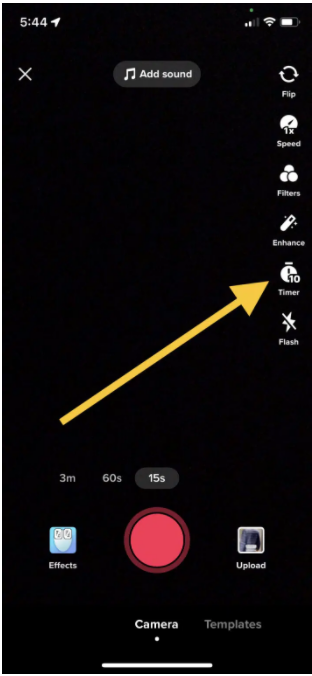
2. Sử dụng các bộ lọc, mẫu và hiệu ứng
TikTok hiện đang cung cấp rất nhiều hiệu ứng video trong ứng dụng. Các tính năng sẽ bao gồm bộ lọc, mẫu chuyển tiếp và hiệu ứng A / R.
Một số tính năng chỉ có thể được áp dụng khi bạn đang quay nội dung video của mình trực tiếp trong ứng dụng. Những tính năng khác có thể được áp dụng cho các clip đã quay trước.
Một trong những hiệu ứng phổ biến và linh hoạt nhất là phông xanh. Tính năng này sẽ cho phép bạn sử dụng ảnh hoặc video làm nền của mình. Người sáng tạo TikTok thường sử dụng hiệu ứng này để ghi lại phản ứng của chính họ với điều gì đó.
Có nhiều cách sáng tạo để bạn có thể sử dụng phông xanh. Vì vậy lời khuyên là bạn nên theo dõi các ví dụ trong nguồn cấp dữ liệu của mình để lấy cảm hứng.
3. Tạo video lặp lại
Trên TikTok, khi một video kết thúc, video đó sẽ bắt đầu phát lại từ đầu trừ khi người xem cuộn hết video.
Tỷ lệ hoàn thành video là một chỉ số quan trọng trên nền tảng. Hiện nay, việc người xem xem video của bạn nhiều lần sẽ cho thuật toán TikTok biết rằng nội dung của bạn đang hấp dẫn. Lúc này TikTok sẽ đề xuất video của bạn trên nhiều trang For You hơn.
Vì vậy, kết hợp phần cuối video của bạn với phần đầu của video để tạo một vòng lặp liền mạch có thể giúp bạn thu hút người xem. Điều đó có thể mang lại lợi ích cho phạm vi tiếp cận và mức độ tương tác của bạn.
4. Đảm bảo bạn có ánh sáng và âm thanh tốt
Ánh sáng và âm thanh tốt có thể làm cho nội dung của bạn thu hút nhiều người hơn. Việc này sẽ giúp bạn tăng lượt xem và tỷ lệ tương tác cho tài khoản của mình.
Rất có thể bạn đã nhận thấy rằng đèn vòng đã trở nên phổ biến như thế nào. Chúng dễ dàng có sẵn và khá rẻ cho mọi người. Đồng thời chúng có thể cung cấp cho bạn ánh sáng sáng đều. Thậm chí khi bạn đang quay phim trong phòng tối hoặc phòng không có nhiều ánh sáng tự nhiên.
Có thể cho rằng âm thanh hay còn quan trọng hơn cả ánh sáng. Bạn sẽ nhận thấy một số TikTokers sử dụng micrô trên tai nghe có dây để ghi âm giọng nói của họ. Đây là một nâng cấp nhẹ so với micrô của điện thoại. Tuy nhiên, nếu bạn không có bất kỳ thiết bị nào để hỗ trợ. Bạn hãy đảm bảo ghi âm trong không gian yên tĩnh mà không làm mất tập trung tiếng ồn xung quanh.
Xem thêm:
- Gợi ý 15 chiến dịch TikTok Marketing cho doanh nghiệp
- Hướng dẫn đầy đủ về TikTok Analytics mà bạn cần biết
Cách quay phim và edit hiệu ứng video trên TikTok
Thêm các hiệu ứng vào video của bạn là một cách tuyệt vời để bắt kịp xu hướng và thu hút người xem.
Trên TikTok, quá trình chuyển đổi có thể có hai ý nghĩa:
- Hiệu ứng hình ảnh mà bạn áp dụng giữa hai video clip trong quá trình hậu sản xuất. Tính năng này tương đương với chuyển tiếp trang chiếu trong PowerPoint.
- Một hiệu ứng mà bạn tạo ra hoặc ghi lại trong quá trình quay phim của mình. Tức là làm cho quá trình chuyển đổi giữa hai video clip trở nên liền mạch về mặt trực quan.
5. Sử dụng các đoạn cắt nhảy làm hiệu ứng chuyển tiếp cơ bản
Các bước cắt chuyển khá dễ dàng để thành thạo và áp dụng cho hầu hết các chuyển đổi khác. Cắt nhảy chỉ đơn giản là đặt hết clip này sang clip khác mà không có hiệu ứng ở giữa. Tuy nhiên, chìa khóa để làm cho nó liền mạch là kết thúc clip đầu tiên. Sau đó, bắt đầu clip thứ hai với chủ thể ở cùng một vị trí trong khung hình.
Mẹo hay nhất là quay nhiều hơn số lượng bạn cần cho mỗi clip. Để từ đây bạn có thể cắt bớt các clip để căn chỉnh các đối tượng càng gần càng tốt.
6. Tạo chuyển đổi nhanh chóng qua cái búng tay
Búng ngón tay là một biến thể của tính năng cắt nhảy. Trong đó người dùng sẽ sử dụng búng ngón tay để chuyển sang từng clip mới. Thông thường, quá trình chuyển đổi này được ghép nối với một bài hát có nhiều nhịp. Để từ đây bạn có thể căn chỉnh các đoạn nhanh của mình theo nhịp. Thông thường bài hát này là lựa chọn phổ biến trong một thời gian.
7. Che máy ảnh của bạn trước và sau khi xuất hiện
Cách này khá đơn giản: để thực hiện chuyển đổi, bạn đưa tay hoặc một vật lên trước máy ảnh. Yêu cầu duy nhất là bạn cần đảm bảo che hoàn toàn vật đó. Trong clip thứ hai, bạn bắt đầu quay phim với camera được che và sau đó bỏ tay hoặc đồ vật ra.
8. Nhảy để có một quá trình chuyển đổi đơn giản và thú vị
Với đoạn cắt nhảy này bạn có thể sử dụng một đoạn nhảy để cắt giữa các cảnh. Hành động này sẽ tạo ảo giác rằng bạn đang vận chuyển đến một nơi nào đó. Quá trình chuyển đổi này tốn khá nhiều công sức hơn một chút. Lý do là vì bạn cần thao tác với các chuyển động của khung hình và camera.
9. Lấy cảm hứng từ những thử thách chuyển đổi
Mẹo này không phải là một phong cách chuyển tiếp mà là một ví dụ về cách sử dụng chuyển tiếp. Nhưng điều đáng nói là khả năng phổ biến của chúng.
Trên TikTok, thường có những thử thách thịnh hành liên quan đến việc sử dụng cắt nhảy để hiển thị trước và sau. Một số ví dụ: #handsupchallenge, #infinitychallenge.
Xem thêm:
Cách thêm và chỉnh sửa chú thích
Nhiều video TikTok sử dụng văn bản ở đầu cảnh video, còn gọi là phụ đề.
Trên TikTok, người ta thường sử dụng phụ đề ngay cả khi trong video không có âm thanh nói. Việc này sẽ giúp tường thuật video hoặc kể một câu chuyện xuyên suốt clip.
Truyền tải nội dung trên mạng xã hội tốt nhất là bạn nên thêm chú thích (hoặc phụ đề) vào video có âm thanh nói. Điều này không chỉ làm cho nội dung mạng xã hội của bạn trở nên toàn diện và dễ tiếp cận hơn. Mà nó còn phục vụ cho người xem đang cuộn mà không cần tắt âm thanh.
10. Thêm văn bản theo cách thủ công để tạo hiệu ứng và nhấn mạnh
Giống như thêm văn bản vào Instagram Story, bạn có thể thêm văn bản trong ứng dụng TikTok. Đây là cách thực hiện:
- Nhấn vào nút ghi (biểu tượng dấu cộng) ở cuối ứng dụng để quay. Bạn cũng có thể tải (các) clip của bạn lên, sau đó nhấn “tiếp theo”
- Nhấn “văn bản” ở cuối màn hình chỉnh sửa và nhập văn bản bạn muốn
- Sau khi nhập văn bản, bạn có thể thay đổi màu sắc, phông chữ, căn chỉnh và nền; để thay đổi kích thước. Hãy dùng hai ngón tay để chụm kích thước lớn hơn hoặc nhỏ hơn
11. Sử dụng tính năng chuyển văn bản thành giọng nói để tường thuật video của bạn
Tính năng chuyển văn bản thành giọng nói thêm giọng nói vào video để tự động đọc văn bản của bạn. Điều này không chỉ giúp video của bạn có thể truy cập được mà còn khiến video trở nên hấp dẫn hơn.
Để bật tính năng chuyển văn bản thành giọng nói:
- Nhấn vào nút dấu cộng ở cuối ứng dụng để quay hoặc tải lên (các) clip của bạn, sau đó nhấn Tiếp theo.
- Nhấn vào Văn bản ở cuối màn hình chỉnh sửa và nhập văn bản bạn muốn.
- Nhấn vào Xong.
- Nhấn vào văn bản đã nhập và một menu sẽ xuất hiện để bạn có thể chọn Chuyển văn bản thành giọng nói.
Lưu ý rằng nếu bạn thực hiện bất kỳ chỉnh sửa nào đối với văn bản của mình. Bạn sẽ phải áp dụng lại tùy chọn chuyển văn bản thành giọng nói.
12. Sử dụng phụ đề tự động để tiết kiệm thời gian
Phụ đề tự động chuyển đổi mọi âm thanh lồng tiếng hoặc giọng nói trong video của bạn thành phụ đề chi tiết.
Để bật phụ đề tự động:
- Nhấn vào nút dấu cộng ở cuối ứng dụng để quay hoặc tải lên (các) clip của bạn, sau đó nhấn Tiếp theo.
- Ở giai đoạn chỉnh sửa, chọn Phụ đề ở phía bên phải.
- Chờ âm thanh được xử lý, sau đó nhấn vào biểu tượng bút chì ở bên phải của phần Phụ đề để xem lại và chỉnh sửa bất kỳ lỗi phiên âm nào.
- Khi bạn hài lòng với phụ đề, hãy nhấn vào Lưu ở trên cùng bên phải.
Phụ đề tự động là một cách tuyệt vời để tiết kiệm thời gian khi bạn đọc âm thanh trong toàn bộ video của mình.
Tips: Khi thêm văn bản vào video, hãy đảm bảo rằng bạn không sử dụng các từ có thể vi phạm nguyên tắc cộng đồng của TikTok. Mặc dù không có danh sách nhất định các từ “bị cấm”. Tuy nhiên, hãy tránh những ngôn ngữ liên quan đến cái chết, tự làm hại bản thân, nội dung khiêu dâm, thô tục, bạo lực và vũ khí.
Xem thêm:
- Các mẹo quảng cáo đơn giản với mức tăng chuyển đổi TikTok Ads
- TikTok lên kế hoạch mở chuỗi nhà hàng chỉ giao tận nơi ‘TikTok Kitchen’
Cách thêm nhạc vào TikTok
Một TikTok không có âm thanh sẽ thất bại ngay lập tức. Âm thanh bạn sử dụng có thể đóng một vai trò quan trọng trong sự thành công của TikTok. Đặc biệt nếu đó là một video chứa các âm thanh thịnh hành hiện nay.
13. Bắt đầu quay phim với một đoạn âm thanh trong tâm trí
Thay vì chọn một bài hát sau khi bạn đã edit xong video trên TikTok của mình. Lời khuyên là bạn hãy ghi nhớ một bài hát ngay từ đầu. Điều này sẽ cho phép bạn đồng bộ hóa các đoạn phim cắt cảnh theo nhịp.
Bạn cũng có thể sử dụng tính năng tự động đồng bộ hóa tiện dụng của TikTok. Công cụ này sẽ giúp bạn có thể tự động khớp âm thanh với video của bạn. Lưu ý rằng tính năng này yêu cầu nhiều clip để sử dụng. Đây là cách thực hiện:
- Nhấn vào nút dấu cộng ở cuối ứng dụng để quay hoặc tải clip của bạn lên. Tuy nhiên, bạn phải có nhiều clip để sử dụng đồng bộ hóa tự động. Sau đó đó bạn nhấn vào Tiếp theo.
- Bạn nên chuyển thẳng đến menu âm thanh. Nếu không, hãy nhấn vào Âm thanh ở dưới cùng.
- Chọn bản nhạc mà bạn muốn sử dụng. TikTok sẽ tự động đồng bộ hóa nó với các clip của bạn. Hãy đảm bảo bạn đang bật Đồng bộ hóa âm thanh, không phải Mặc định. Lưu ý rằng TikTok sẽ tự động rút ngắn các clip để phù hợp với nhịp của bản nhạc.
- Nhấn vào Điều chỉnh clip nếu bạn muốn sắp xếp lại các clip của mình hoặc sửa đổi độ dài của chúng. Sau đó nhấn Tự động đồng bộ hóa để đồng bộ hóa lại bản nhạc với các chỉnh sửa mới của bạn.
- Nếu bạn quyết định không muốn sử dụng đồng bộ hóa tự động, hãy chọn Mặc định để sử dụng âm thanh gốc của clip
- Khi bạn hài lòng với âm thanh, hãy nhấn Xong.
14. Sử dụng âm thanh thịnh hành
Âm thanh thịnh hành giúp TikTokers thu được nhiều lượt xem hơn từ những người đang tìm kiếm âm thanh đó. Tuy nhiên, hãy nhớ rằng xu hướng đến và đi khá nhanh. Vì vậy tốt nhất bạn nên bắt kịp xu hướng ngay khi bạn có ý tưởng về video cho nó.
Lưu ý: Một số đoạn âm thanh được bảo vệ bởi các thỏa thuận bản quyền và cấp phép. Nếu bạn có tài khoản doanh nghiệp, bạn sẽ có quyền truy cập vào một thư viện hạn chế. Do đó, bạn có thể không đưa được một số hiệu ứng âm thanh thịnh hành vào video của mình.
Tips: Bất cứ khi nào bạn bắt gặp một video có âm thanh mà bạn thích. Hãy lưu video đó vào mục yêu thích của bạn để video đó không bị mất giữa các lượt thích của bạn. Bạn có thể thực hiện việc này bằng cách nhấn và giữ vào một video. Bạn có thể truy cập các mục yêu thích của mình từ hồ sơ của bạn.
15. Căn chỉnh các chỉnh sửa của bạn cho phù hợp với bản nhạc
Mặc dù TikTok không còn chỉ quay video cảnh bạn nhảy nữa. Tuy nhiên, vẫn có một xu hướng mạnh mẽ là căn chỉnh video theo nhịp điệu của một bản nhạc. Để thực hiện điều này tốt nhất, bạn cần thực hiện thủ công bằng công cụ chỉnh sửa của bên thứ 3.
Dưới đây là cách chỉnh sửa video của bạn để phù hợp với một bản nhạc:
- Tìm video TikTok có âm thanh hoặc bản nhạc bạn muốn sử dụng.
- Nhấn vào nút chia sẻ và chọn Lưu video.
- Mở ứng dụng chỉnh sửa video của bạn và chọn video TikTok đã tải xuống từ thư viện ảnh của bạn.
- Trích xuất âm thanh (các bước chính xác sẽ khác nhau tùy thuộc vào ứng dụng bạn đang sử dụng).
- Xóa video clip gốc.
- Thêm vào (các) clip của riêng bạn và sử dụng âm thanh được trích xuất làm bản đệm để hướng dẫn các chỉnh sửa của bạn.
- Khi tải video đã hoàn thành của bạn lên TikTok. Hãy nhấn vào Âm thanh và chọn bản nhạc từ video TikTok gốc mà bạn đã lưu.
- Bỏ chọn Âm thanh gốc và / hoặc chạm vào Âm lượng và trượt âm lượng của âm thanh gốc về 0
Bạn có thể chỉnh sửa TikTok sau khi nó được đăng không?
Rất tiếc, tại thời điểm này, bạn không thể chỉnh sửa TikTok hoặc chú thích của nó sau khi video của bạn đã được đăng. Tuy nhiên, có một giải pháp nhanh chóng không yêu cầu chỉnh sửa lại toàn bộ video của bạn.
Đây là các bước:
- Nếu bạn định sử dụng lại Hashtag (#) hoặc chú thích của mình. Bạn hãy bắt đầu bằng cách sao chép chúng. Sau đó, lưu chúng vào ứng dụng sổ ghi chép của bạn.
- Truy cập hồ sơ của bạn và tìm video bạn muốn đăng lại.
- Tải xuống video bằng cách nhấn vào biểu tượng chia sẻ và chọn Lưu video.
- Nhấn vào dấu cộng để tải video mới lên và chọn video đã lưu từ thư viện điện thoại của bạn.
- Thêm chú thích hoặc Hashtag (#) mới và đăng video.
Lưu ý rằng bằng cách sử dụng phương pháp này, bạn đang tạo một video hoàn toàn mới. Do đó, bạn sẽ mất mọi lượt xem và tương tác từ video đã tải lên trước đó của bạn. Tuy nhiên, nếu bạn có thể xóa và tải lại video lên tương đối nhanh chóng. Lúc này bạn sẽ có thể bù đắp cho bất kỳ lượt tương tác đã mất nào.
Xuất video cho TikTok
Sử dụng các cài đặt được đề xuất để tối ưu hóa video của bạn cho TikTok
Nếu bạn chọn chỉnh sửa video TikTok của mình trong ứng dụng của bên thứ 3 (thiết bị di động hoặc máy tính để bàn). Hãy đảm bảo cài đặt video của bạn phù hợp với yêu cầu về chất lượng và kích thước tệp của TikTok.
Theo nhiếp ảnh gia Corey Crawford, cài đặt xuất tốt nhất cho TikTok là:
- Độ phân giải: 4k (hoặc tùy chọn cao nhất tiếp theo)
- Kích thước: Dọc 9:16, 1080px x 1920px
- FPS: 24
- Tốc độ bit: 50k
Trên đây là toàn bộ quá trình edit video trên TikTok chỉ với 15 bước đơn giản. Trải qua toàn bộ các bước sẽ giúp bạn sở hữu các video ấn tượng nhất trên nền tảng.
Adsplus.vn
Cảm ơn bạn đã xem bài viết này. Hãy cập nhật thêm các bài viết từ Adsplus để biết thêm những thông tin mới nhất về TikTok. Và các Tips chạy quảng cáo hiệu quả.
- Tham khảo các khóa học Google Ads, Facebook Ads tại guru.edu.vn
- Tham khảo các gói setup tài khoản quảng cáo Google Ads, Facebook Ads tại 1ad.vn


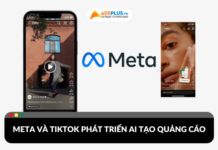



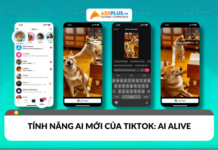
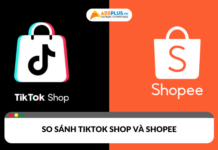
![[Ebook] Sổ tay Bất Động Sản từ Google Q3-4/2025](https://adsplus.vn/blog/wp-content/uploads/2025/06/722x401-Ebook-Bìa-Sổ-tay-Bất-Dộng-Sản-từ-Google-Q3-4_2025-TV-218x122.png)
![[WORKSHOP] Marketing bất động sản – Mở rộng tệp khách, tăng tỉ lệ chốt deal](https://adsplus.vn/blog/wp-content/uploads/2025/06/workshop-marketing-bat-dong-san-mo-rong-tep-khach-tang-ti-le-chot-deal-thumbnaill-1-218x122.png)
![[EBOOK] Báo cáo từ Google 2025: Phép toán tối ưu hiệu quả Marketing](https://adsplus.vn/blog/wp-content/uploads/2025/06/ebook-bao-cao-tu-google-2025-phep-toan-toi-uu-hieu-qua-marketing-thumbnail-218x122.png)
![[EBOOK] Xu hướng Digital Marketing 2025](https://adsplus.vn/blog/wp-content/uploads/2025/06/ebook-xu-huong-digital-marketing-2025-thumbnail-218x122.png)
![[EBOOK] Tối ưu chiến dịch quảng cáo 2025 – Ngành Du lịch](https://adsplus.vn/blog/wp-content/uploads/2025/05/ebook-toi-uu-chien-dich-quang-cao-2025-nganh-du-lich-thumbnail-218x122.png)




